Samsung GT-S5301 User Manual [nl]

GT-S5301
Gebruiksaanwijzing
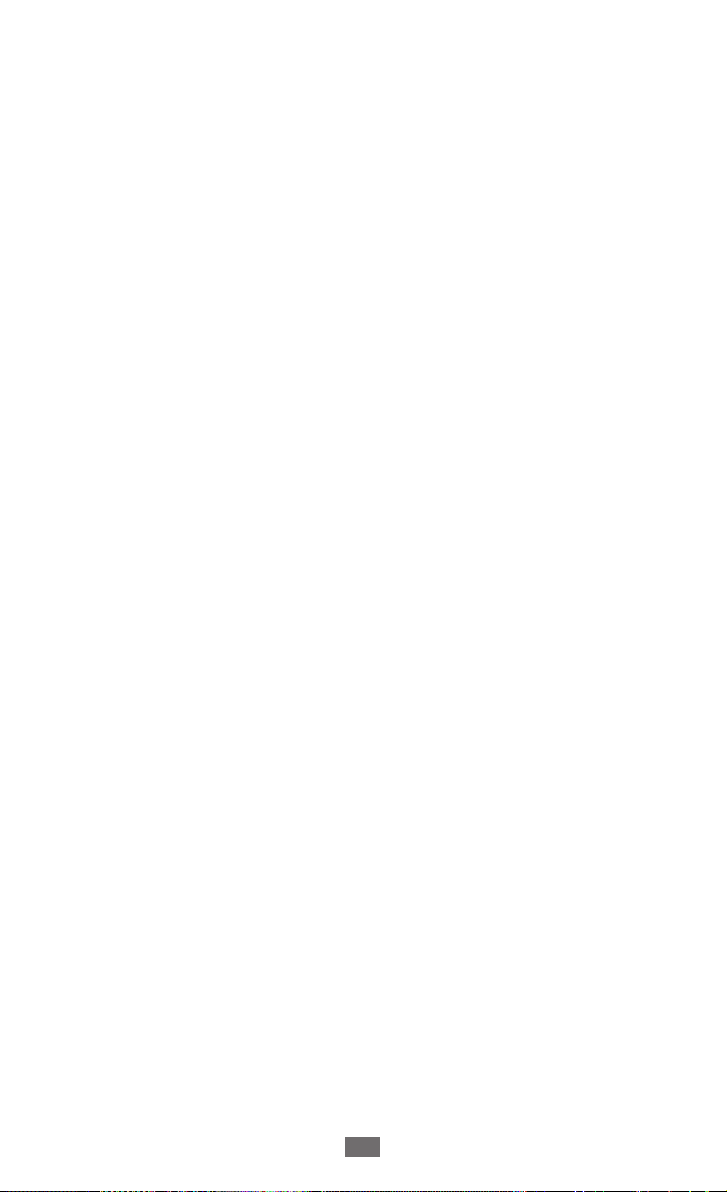
Over deze gebruiksaanwijzing
2
Over deze
gebruiksaanwijzing
Dank u voor uw keuze van dit mobiele apparaat van Samsung.
Dit apparaat biedt hoogwaardige mobiele communicatie en
amusement dankzij de uitzonderlijke technologie en hoge normen
van Samsung.
Deze gebruiksaanwijzing is bedoeld om u stap voor stap bekend te
maken met de functies en onderdelen van het apparaat.
Lees dit eerst
●
Voordat u het apparaat gebruikt, moet u de gehele
gebruiksaanwijzing en alle veiligheidsinstructies lezen voor
veilig en correct gebruik.
●
De beschrijvingen in deze gebruiksaanwijzing zijn gebaseerd op
de standaardinstellingen van het apparaat.
●
De afbeeldingen en schermafbeeldingen in deze
gebruiksaanwijzing kunnen er anders uitzien dan het
daadwerkelijke product.
●
De inhoud van deze gebruiksaanwijzing kan anders zijn
dan het product of de software die door serviceproviders
wordt geleverd en is onderhevig aan wijzigingen zonder
voorafgaande kennisgeving. Ga naar de Samsung-website
www.samsung.com
(
gebruiksaanwijzing.
●
Welke functies en extra diensten beschikbaar zijn, is afhankelijk
van het apparaat, de software en uw provider.
●
De opmaak en weergave van deze gebruiksaanwijzing is
gebaseerd op het besturingssysteem Android en kan verschillen
afhankelijk van het besturingssysteem van de gebruiker.
) voor de nieuwste versie van de
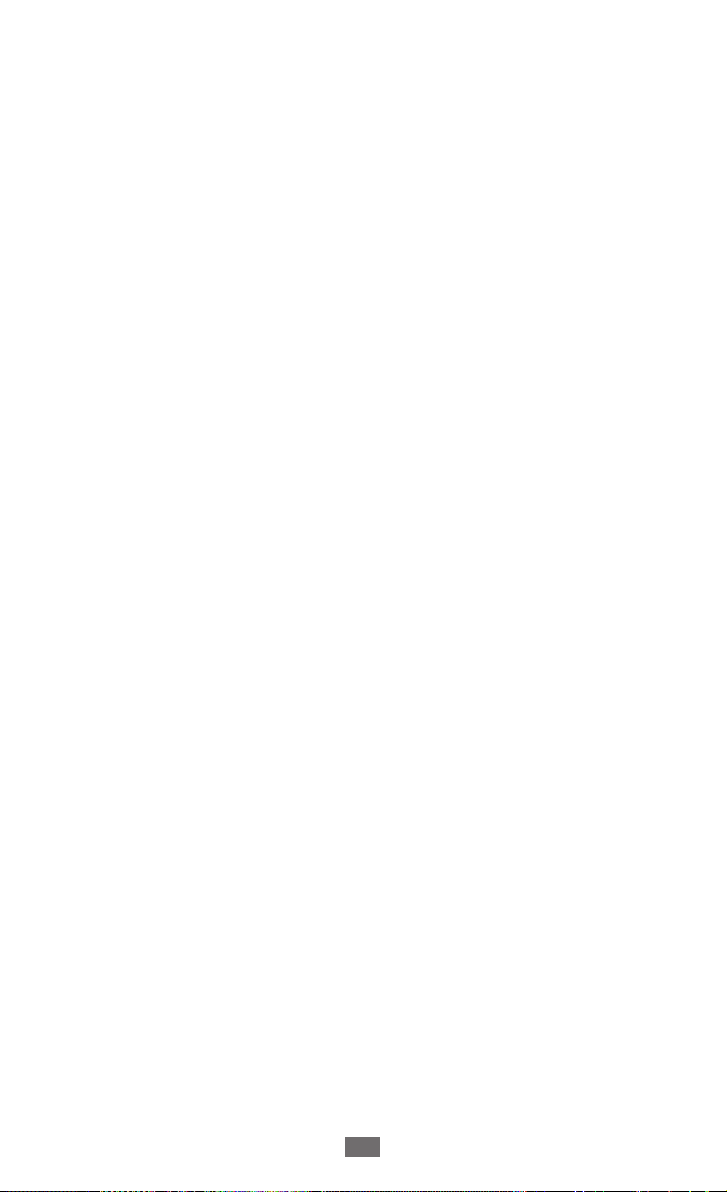
Over deze gebruiksaanwijzing
3
●
Applicaties voor dit apparaat functioneren wellicht anders
dan vergelijkbare computerapplicaties en hoeven niet over
alle functies te beschikken die beschikbaar zijn voor de
computerversie.
●
Applicaties en de bijbehorende functies kunnen verschillen per
regio of hardwarespecificatie. Samsung is niet aansprakelijk voor
prestatieproblemen die worden veroorzaakt door applicaties
van derden.
●
Samsung is niet aansprakelijk voor prestatie- of
compatibiliteitsproblemen die worden veroorzaakt door
het bewerken van de instellingen in het register of door het
gebruik van aangepaste besturingssysteemsoftware. Wanneer
u probeert het besturingssysteem aan te passen, kan dit ertoe
leiden dat uw apparaat en applicaties niet correct werken.
●
U kunt de software voor uw mobiele apparaat bijwerken door
naar de Samsung-website (
●
Software, geluid, achtergronden en afbeeldingen in dit apparaat
www.samsung.com
) te gaan.
zijn onder licentie verstrekt met beperkte gebruiksrechten
tussen Samsung en de respectieve eigenaren. Het overnemen
en gebruiken van deze materialen voor commerciële of andere
doeleinden maakt inbreuk op de copyrightwetgeving. Samsung
is niet aansprakelijk voor inbreuk op het copyright door
gebruikers.
●
Er kunnen extra kosten in rekening worden gebracht voor
gegevensservices, zoals chatten, uploaden en downloaden,
automatisch synchroniseren of het gebruik van locatieservices.
Als u extra kosten wilt voorkomen, selecteert u een
geschikt gegevensabonnement. Neem contact op met uw
serviceprovider voor informatie.
●
Bewaar deze gebruiksaanwijzing, zodat u deze later kunt
raadplegen.
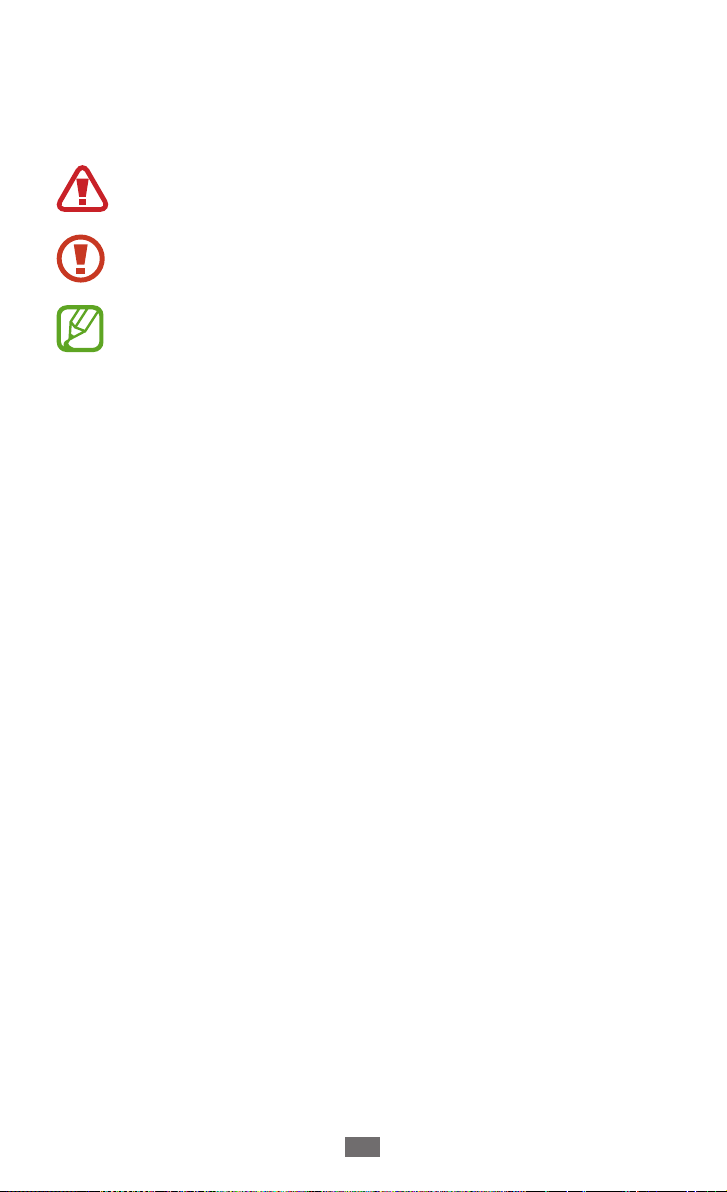
Over deze gebruiksaanwijzing
4
Symbolen in deze gebruiksaanwijzing
Bekijk voordat u begint de symbolen die in deze
gebruiksaanwijzing worden gebruikt:
Waarschuwing—situaties die letsel kunnen veroorzaken
bij u of anderen
Let op—situaties die schade aan het apparaat of andere
apparatuur kunnen veroorzaken
Opmerking—opmerkingen, gebruikstips of aanvullende
informatie
►
→
Verwijzing naar—pagina’s met gerelateerde informatie;
bijvoorbeeld:
Gevolg door—het aantal opties of menu’s dat u
moet selecteren om een bepaalde stap uit te voeren;
bijvoorbeeld: Selecteer in de lijst met applicaties
Instellingen
gevolg door Toestel-info)
► p. 12 (staat voor “zie ook pagina 12”)
→
Toestel-info (staat voor Instellingen,
Copyright
Copyright © 2012 Samsung Electronics
Deze gebruiksaanwijzing is beschermd onder internationale
copyrightwetten.
Geen enkel onderdeel van deze gebruiksaanwijzing mag worden
gereproduceerd, gedistribueerd, vertaald of verzonden in welke
vorm dan ook of op welke elektronische of mechanische wijze
dan ook, inclusief door deze te fotokopiëren, op te nemen of op te
slaan in een systeem voor het opslaan en ophalen van informatie,
zonder voorafgaande schriftelijke toestemming van Samsung
Electronics.
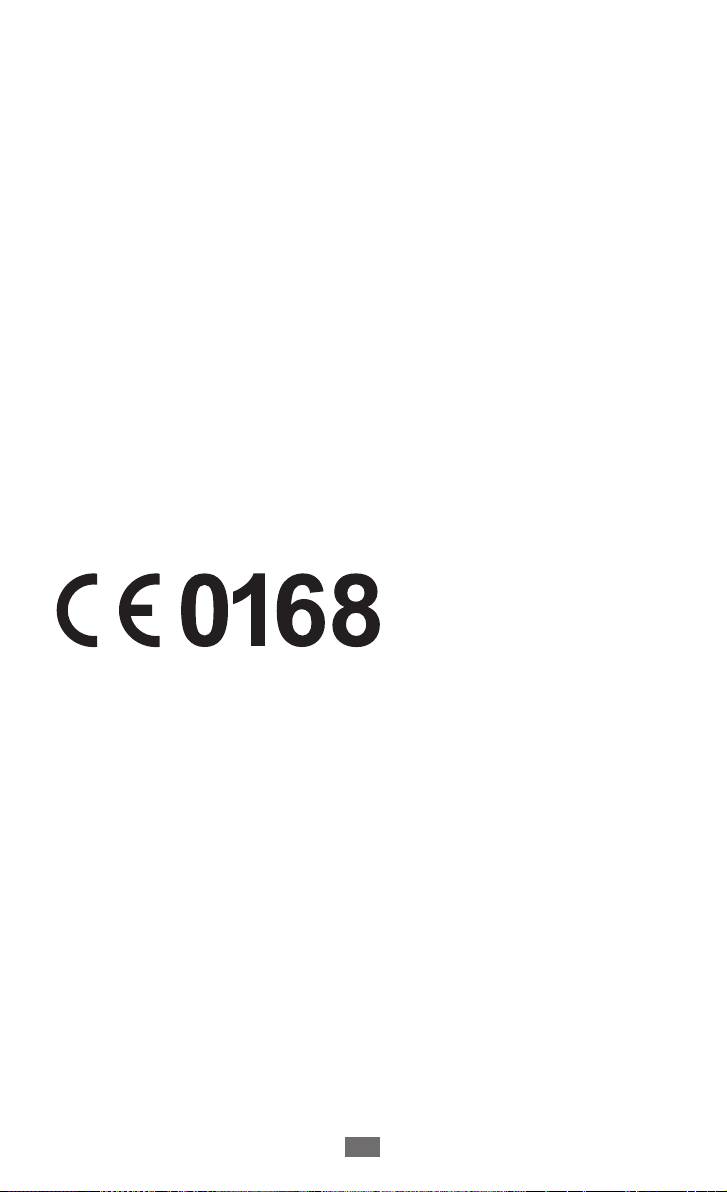
Over deze gebruiksaanwijzing
5
Handelsmerken
●
SAMSUNG en het SAMSUNG-logo zijn gedeponeerde
handelsmerken van Samsung Electronics.
●
Het Android-logo, Google
YouTube
Talk
™
●
Bluetooth
Bluetooth SIG, Inc.
●
Windows Media Player
Microsoft Corporation.
●
Wi-Fi
logo zijn gedeponeerde handelsmerken van de Wi-Fi Alliance.
●
Alle overige handelsmerken en auteursrechten zijn het
eigendom van de betreffende eigenaren.
, Google Play™ Store, Google Latitude™ en Google
™
zijn handelsmerken van Google, Inc.
is wereldwijd een gedeponeerd handelsmerk van
®
, Wi-Fi Protected Setup™, Wi-Fi CERTIFIED™ en het Wi-Fi-
®
, Google Maps™, Google Mail™,
™
is een gedeponeerd handelsmerk van
®
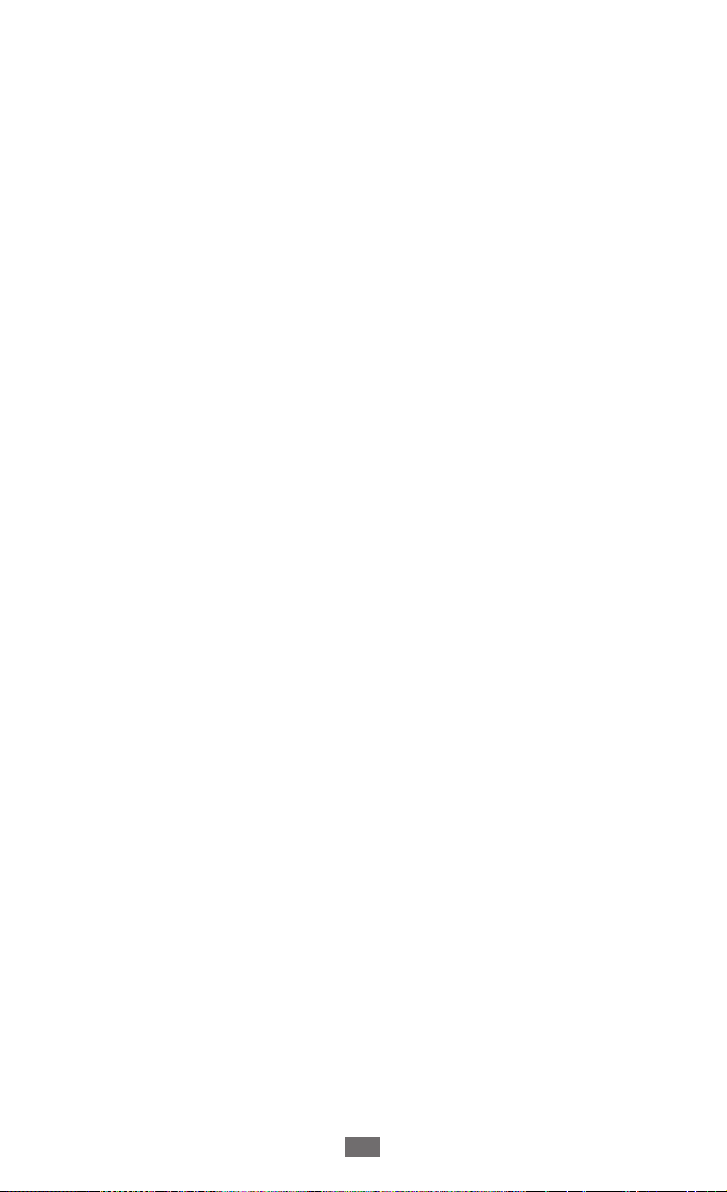
Inhoud
Het apparaat in elkaar zetten ........................... 10
Uitpakken ............................................................................................ 10
Indeling ................................................................................................ 11
Toetsen ................................................................................................. 12
De SIM- of USIM-kaart en de batterij plaatsen .................... 13
De batterij opladen ......................................................................... 14
Een geheugenkaart plaatsen (optioneel) ............................. 18
Een polslus bevestigen (optioneel) .......................................... 20
Aan de slag ......................................................... 21
Uw apparaat in- of uitschakelen ................................................ 21
Het aanraakscherm gebruiken .................................................. 22
Het aanraakscherm en de toetsen vergrendelen of
ontgrendelen ..................................................................................... 25
Het startscherm ................................................................................ 25
Applicaties openen ......................................................................... 30
Meerdere applicaties starten ...................................................... 32
Het apparaat aanpassen ............................................................... 32
Tekst ingeven ..................................................................................... 37
Communiceren .................................................. 40
Bellen ..................................................................................................... 40
Berichten ............................................................................................. 45
Google Mail ........................................................................................ 48
E-mail ..................................................................................................... 50
Talk ......................................................................................................... 52
ChatON ................................................................................................. 53
Messenger ........................................................................................... 54
Inhoud
6
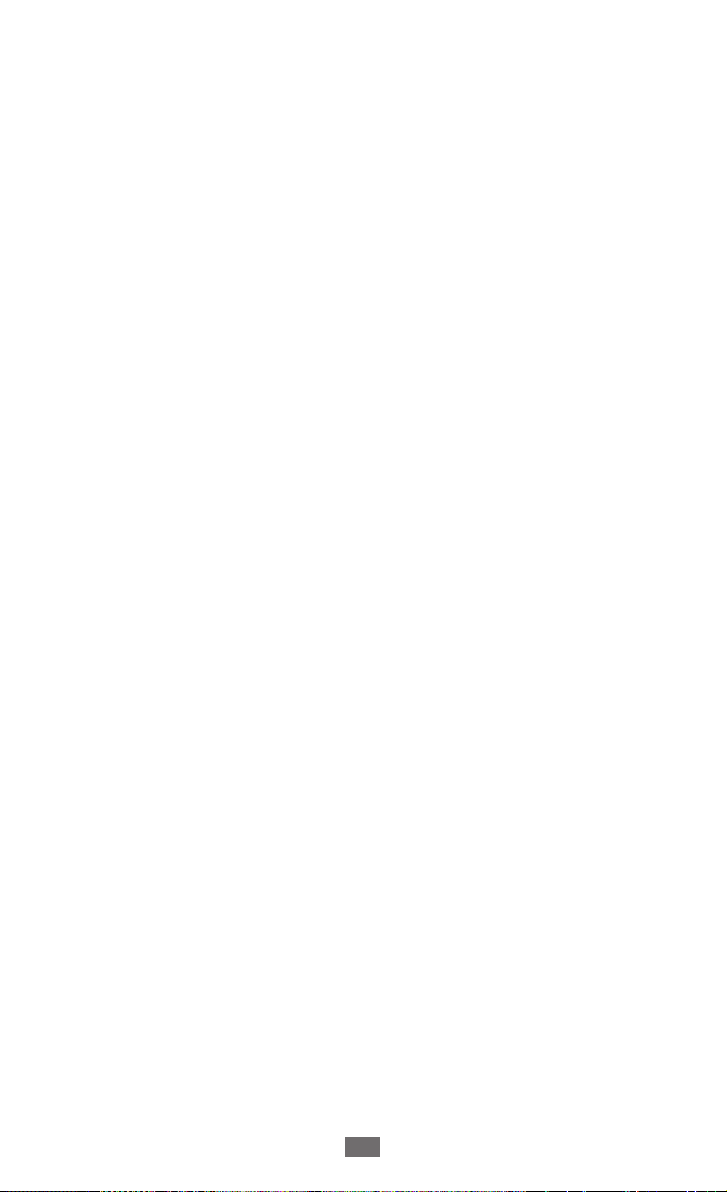
Google+ ............................................................................................... 54
Entertainment .................................................... 55
Camera ................................................................................................. 55
Galerij .................................................................................................... 62
Videospeler ......................................................................................... 64
MP3-speler .......................................................................................... 67
FM-radio ............................................................................................... 70
Persoonlijke gegevens ...................................... 74
Contacten ............................................................................................ 74
S Planner .............................................................................................. 78
Notities ................................................................................................. 80
Spraakrecorder .................................................................................. 81
Web ..................................................................... 83
Internet ................................................................................................. 83
Latitude ................................................................................................ 87
Maps ...................................................................................................... 88
Play Store ............................................................................................. 90
Navigatie .............................................................................................. 91
Lokaal .................................................................................................... 92
Samsung Apps .................................................................................. 92
YouTube ............................................................................................... 93
Connectiviteit .................................................... 95
USB-aansluitingen ........................................................................... 95
Wi-Fi ....................................................................................................... 97
Wi-Fi Direct .......................................................................................... 99
Mobiel netwerk delen .................................................................. 100
Inhoud
7
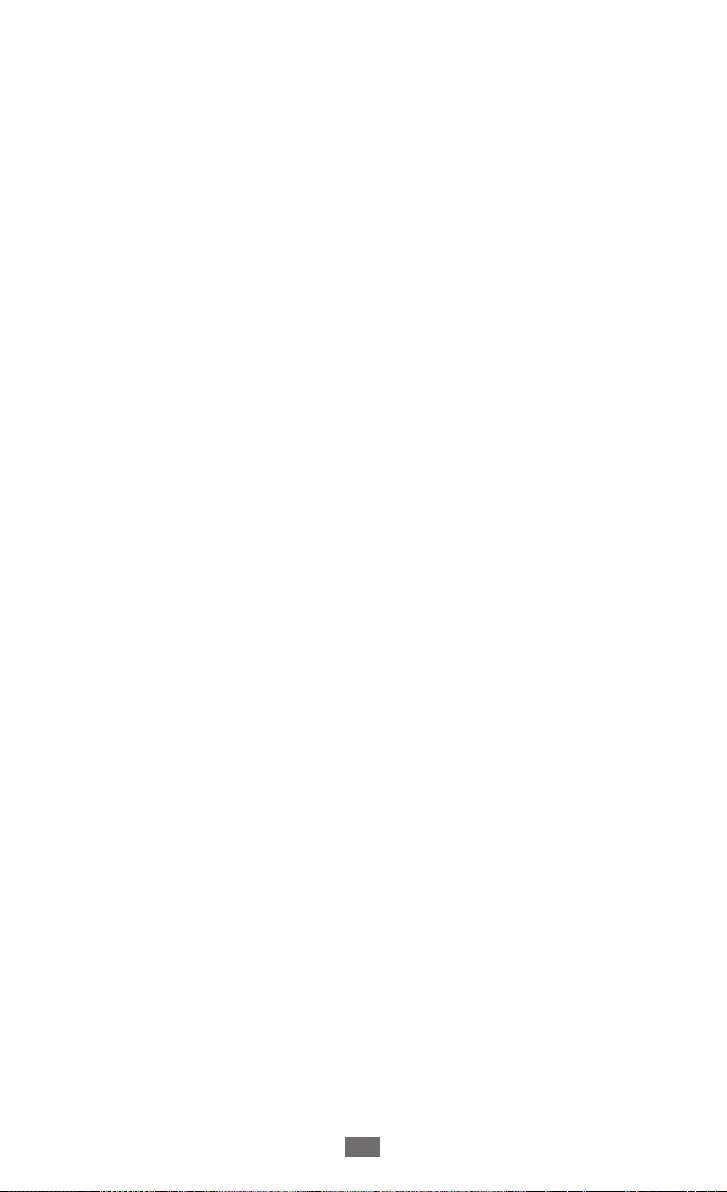
Inhoud
8
Bluetooth ........................................................................................... 102
GPS ....................................................................................................... 104
VPN-verbindingen ......................................................................... 105
Hulpmiddelen .................................................. 108
Calculator .......................................................................................... 108
Klok ...................................................................................................... 108
Downloads ........................................................................................ 109
Zoeken ................................................................................................ 109
Mijn bestanden ............................................................................... 110
Quickoffice ........................................................................................ 111
SIM-toolkit ......................................................................................... 112
Instellingen ......................................................113
De instelopties weergeven ........................................................ 113
Wi-Fi ..................................................................................................... 113
Bluetooth ........................................................................................... 113
Gegevensgebruik .......................................................................... 113
Meer instellingen ........................................................................... 114
Geluid .................................................................................................. 115
Display ................................................................................................ 116
Achtergrond ..................................................................................... 116
Opslag ................................................................................................. 117
Batterij ................................................................................................. 117
Applicatiebeheer ........................................................................... 117
Account- en synchronisatie-instellingen ............................. 117
Locatieservices ................................................................................ 117
Beveiliging ........................................................................................ 118
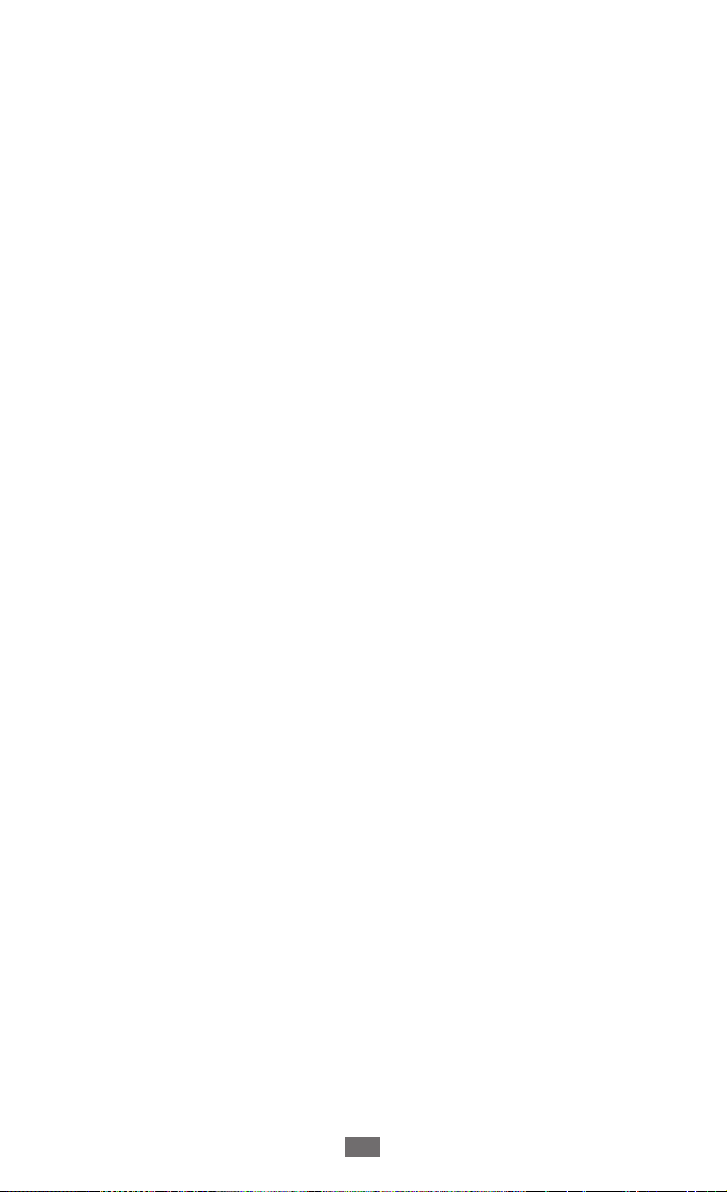
Inhoud
9
Taal en invoer ................................................................................... 120
Back-up maken en terugzetten ............................................... 123
Datum en tijd ................................................................................... 123
Toegankelijkheid ............................................................................ 124
Ontwikkelaarsopties ..................................................................... 125
Toestel-info ....................................................................................... 126
Problemen oplossen ....................................... 127
Index .................................................................133
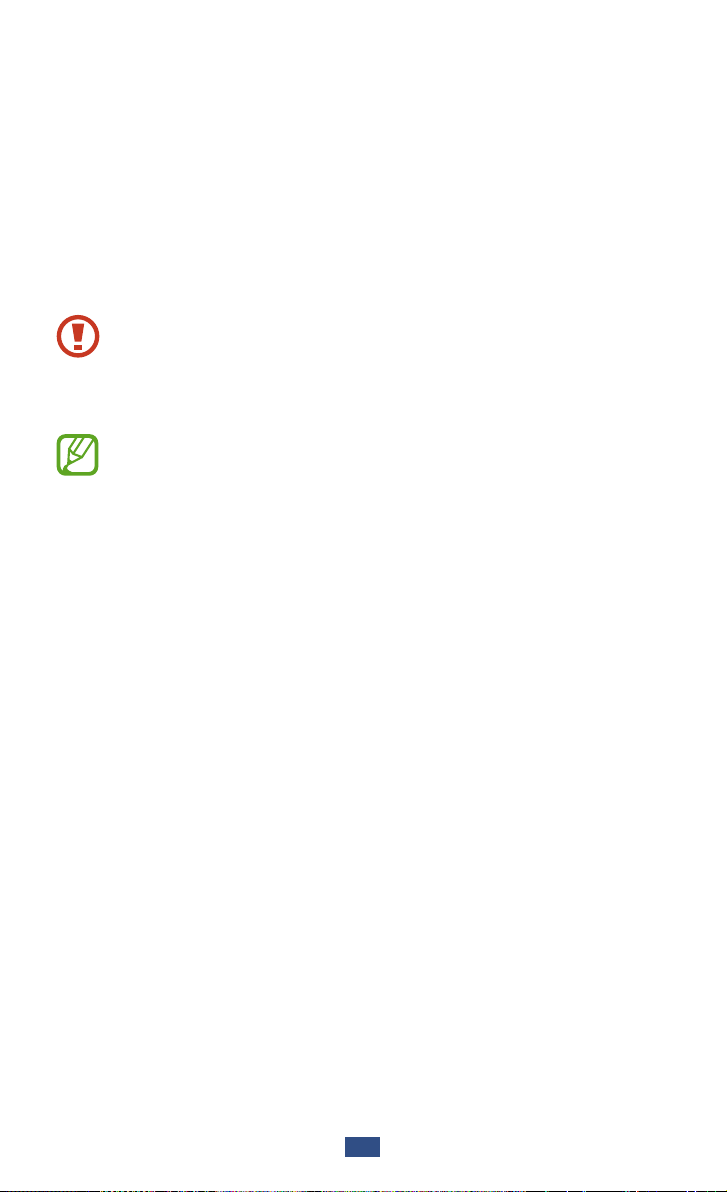
Het apparaat in elkaar zetten
10
Het apparaat in elkaar zetten
Uitpakken
Controleer of de doos de volgende onderdelen bevat:
●
Mobiel apparaat
●
Batterij
●
Snelstartgids
Gebruik alleen door Samsung goedgekeurde software.
Gekraakte of illegale software kan schade of storingen
veroorzaken die niet worden gedekt door de garantie van de
fabrikant.
●
De bijgeleverde onderdelen bij uw apparaat en de
beschikbare accessoires kunnen verschillen, afhankelijk
van uw regio of serviceprovider.
●
Bij de plaatselijke Samsung-dealer kunt u extra accessoires
kopen.
●
De bijgeleverde items zijn alleen ontworpen voor uw
apparaat en zijn mogelijk niet compatibel met andere
apparaten.
●
Andere accessoires zijn mogelijk niet compatibel met uw
apparaat.
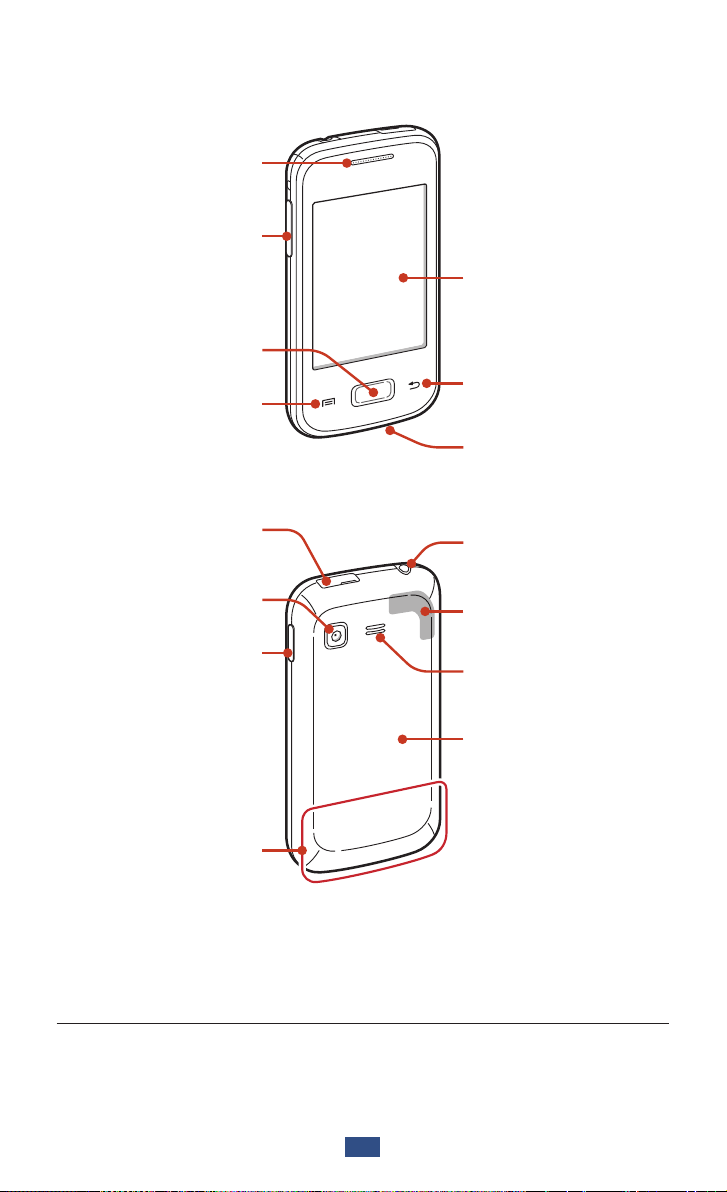
Het apparaat in elkaar zetten
11
Indeling
Luistergedeelte
Volumetoets
Aanraakscherm
Starttoets
Optietoets
Multifunctionele
aansluiting
Cameralens
Aan/uit/reset/
vergrendeltoets
Hoofdantenne
Terugtoets
Microfoon
Headsetaansluiting
GPS-antenne
1
Luidspreker
Batterijklep
1. Raak het gebied rond de antenne niet aan en bedek dit niet met
uw handen of andere voorwerpen tijdens het gebruik van de GPSfuncties.
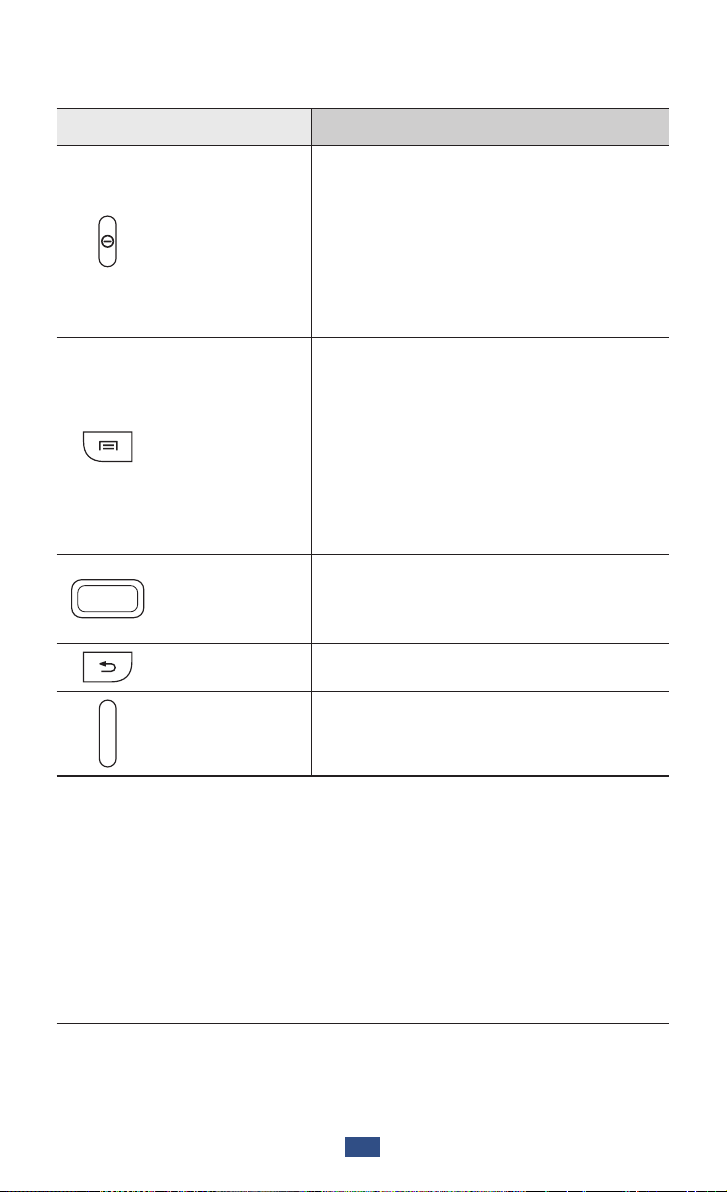
Het apparaat in elkaar zetten
12
Toetsen
Toets Functie
Het apparaat inschakelen (ingedrukt
houden); de apparaatopties
Aan/uit/
1
/
reset
vergrendelen
Optie
Start
weergeven (ingedrukt houden); het
apparaat resetten (8-10 seconden
ingedrukt houden); het
aanraakscherm uitschakelen en
vergrendelen of het inschakelen.
De zoekapplicatie van Google
openen in het startscherm
(ingedrukt houden); een lijst met
beschikbare opties op het huidige
scherm openen; het invoervenster
voor zoeken openen bij gebruik
van bepaalde applicaties (ingedrukt
houden).
Teruggaan naar het startscherm; de
lijst met recent gebruikte applicaties
openen (ingedrukt houden).
Terug Teruggaan naar het vorige scherm.
Volume
1. Als er fatale fouten optreden, de verbinding wordt verbroken of uw
apparaat vastloopt, moet u het apparaat mogelijk resetten voordat u
het weer kunt gebruiken.
Het volume van het apparaat
aanpassen.
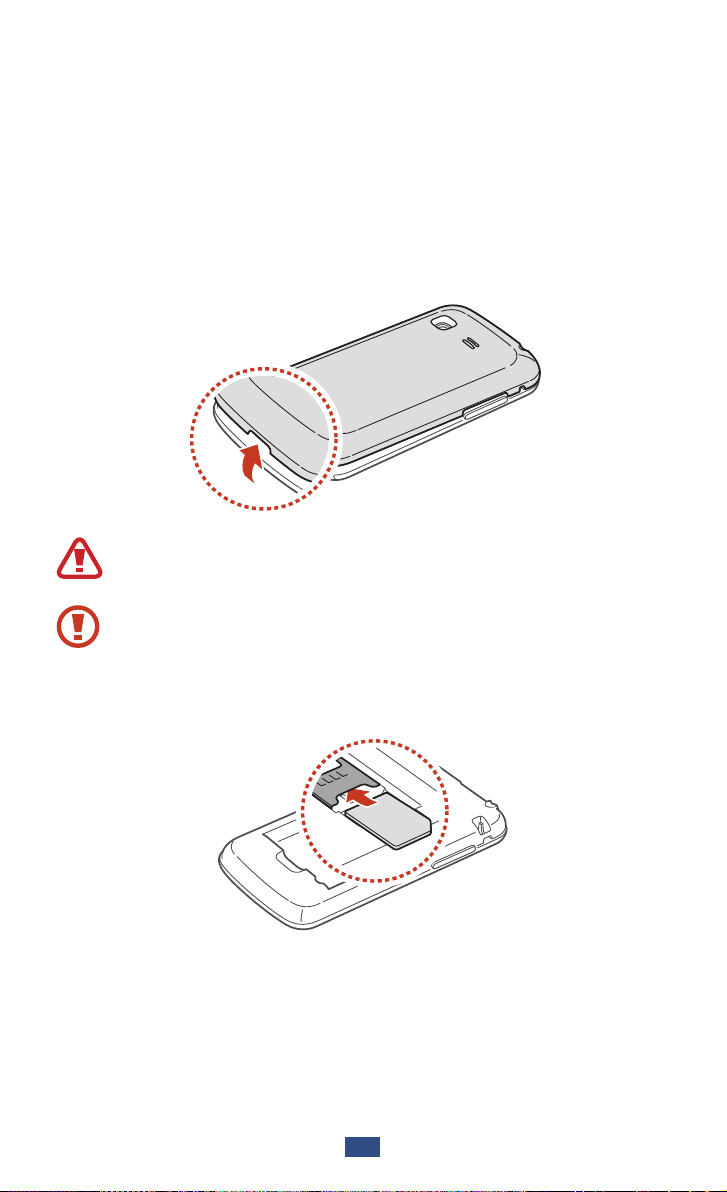
Het apparaat in elkaar zetten
13
De SIM- of USIM-kaart en de batterij plaatsen
Wanneer u bij een provider een abonnement afsluit, ontvangt
u een SIM-kaart (Subscriber Identity Module). Hierop zijn uw
abonnementsgegevens opgeslagen, zoals de PIN-code en
optionele diensten. Voor het gebruik van UMTS- of HSDPA-services
kunt u een USIM-kaart (Universal Subscriber Identity Module)
kopen.
Verwijder de achterklep.
1
Beschadig uw vingernagels niet wanneer u de achterklep
verwijdert.
Buig of draai de achterklep niet te ver. Als u dit doet, kan de
klep worden beschadigd.
Plaats de SIM- of USIM-kaart met de goudkleurige
2
contactpunten naar beneden gericht.
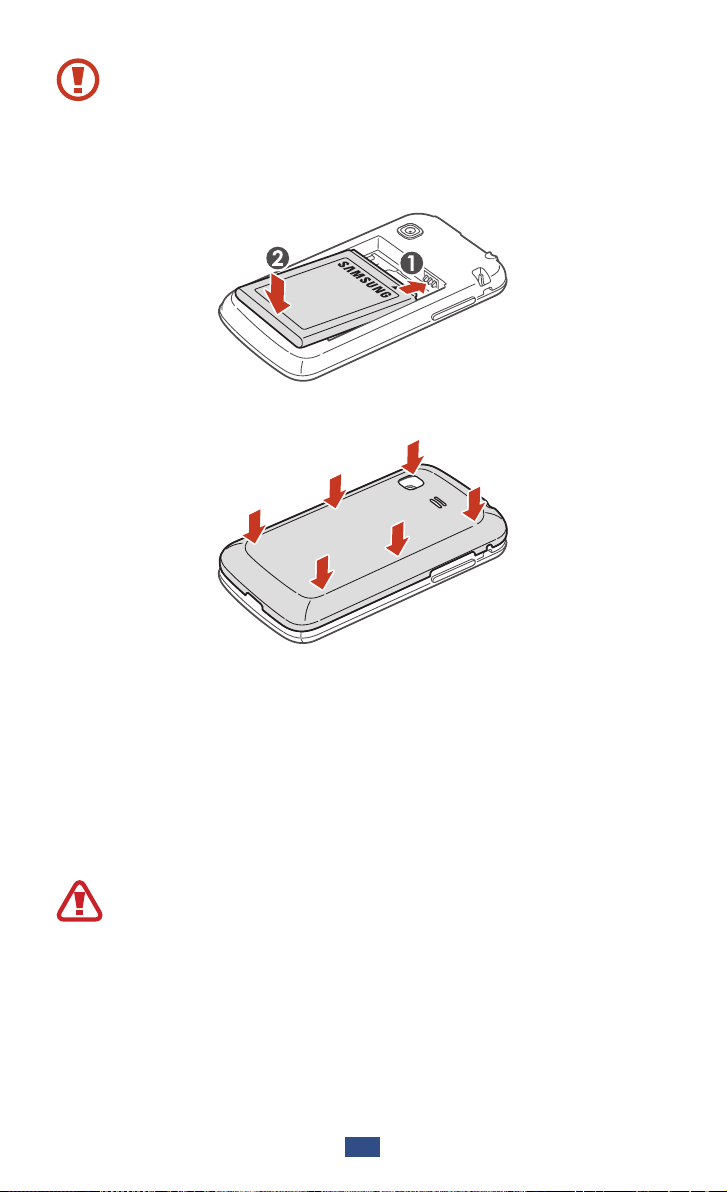
Het apparaat in elkaar zetten
14
De SIM-kaartsleuf van uw apparaat is alleen geschikt voor
standaard SIM-kaarten. Als u een microSIM-kaart of een
microSIM-kaart plaatst met een niet-goedgekeurde houder,
kan de SIM-kaartsleuf van uw apparaat beschadigd raken.
Plaats de batterij.
3
Plaats de achterklep terug.
4
De batterij opladen
Voordat u het apparaat voor het eerst gebruikt of wanneer de
batterij lange tijd niet is gebruikt, moet u de batterij opladen.
Hiervoor kunt u een reisadapter gebruiken. U kunt ook opladen
door het apparaat met een USB-kabel op een computer aan te
sluiten.
Gebruik alleen door Samsung goedgekeurde opladers
en kabels. Bij gebruik van niet-goedgekeurde opladers of
kabels bestaat het risico dat batterijen ontploffen of dat het
apparaat schade oploopt.
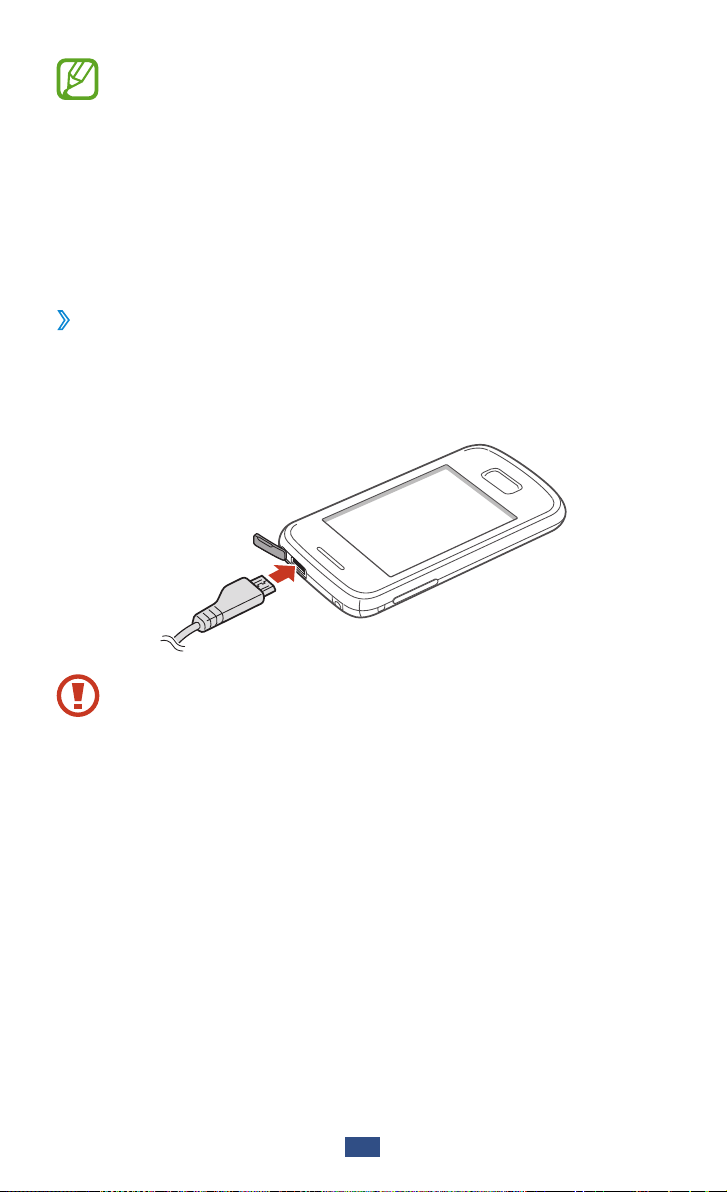
Het apparaat in elkaar zetten
15
●
Als de batterij bijna leeg is, laat het apparaat een
waarschuwingstoon horen en wordt er een bericht
weergegeven. Laad de batterij op als u het apparaat weer
wilt gebruiken.
●
Als de batterij volledig is ontladen, kunt u het apparaat
niet inschakelen, zelfs niet als de reisadapter is
aangesloten. Laat een lege batterij enige tijd opladen
voordat u probeert het apparaat in te schakelen.
Opladen met een reisadapter
›
Open het klepje van de multifunctionele aansluiting.
1
Steek het smalle uiteinde van de reisadapter in de
2
multifunctionele aansluiting.
Als u de reisadapter verkeerd aansluit, kan het apparaat
ernstig worden beschadigd. Schade veroorzaakt door
verkeerd gebruik, valt niet onder de garantie.
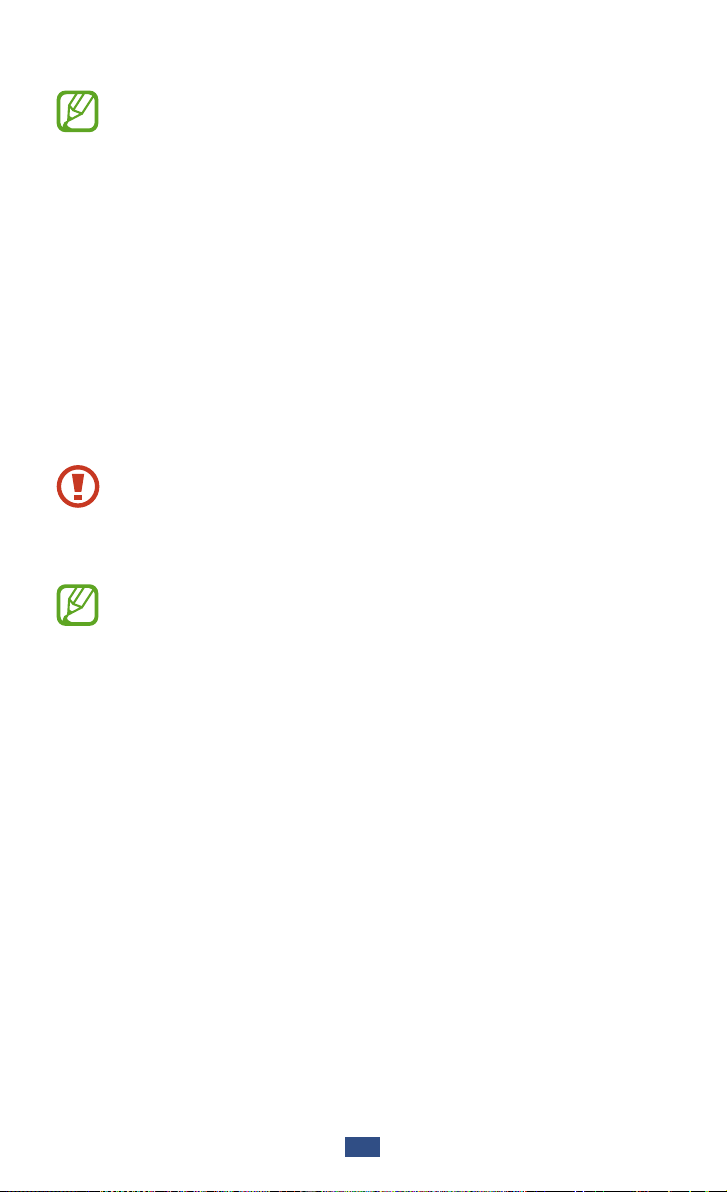
Het apparaat in elkaar zetten
16
Steek de stekker van de reisadapter in een stopcontact.
3
●
Als de stroomvoorziening instabiel is wanneer
het apparaat wordt opgeladen, functioneert het
aanraakscherm mogelijk niet. Als dit gebeurt, koppelt u de
reisadapter van het apparaat los.
●
Het apparaat kan warm worden tijdens het opladen. Dit is
normaal en heeft geen nadelige invloed op de levensduur
of prestaties van het apparaat.
●
Als uw apparaat niet goed oplaadt, kunt u met het
apparaat en de oplader naar een Samsung Servicecenter
gaan.
Wanneer de batterij volledig is opgeladen, haalt u eerst de
4
stekker van de adapter uit het apparaat en vervolgens uit het
stopcontact.
Koppel de reisadapter altijd los van het apparaat voordat u
de batterij verwijdert. Als u de batterij verwijdert terwijl de
reisadapter nog is aangesloten, kan het apparaat worden
beschadigd.
Om energie te besparen, koppelt u de reisadapter los
wanneer deze niet wordt gebruikt. De reisadapter heeft
geen aan/uit-schakelaar, dus u moet de reisadapter
uit het stopcontact halen om de stroomvoorziening te
onderbreken. Het toestel moet zich in de buurt van het
stopcontact bevinden tijdens het opladen.
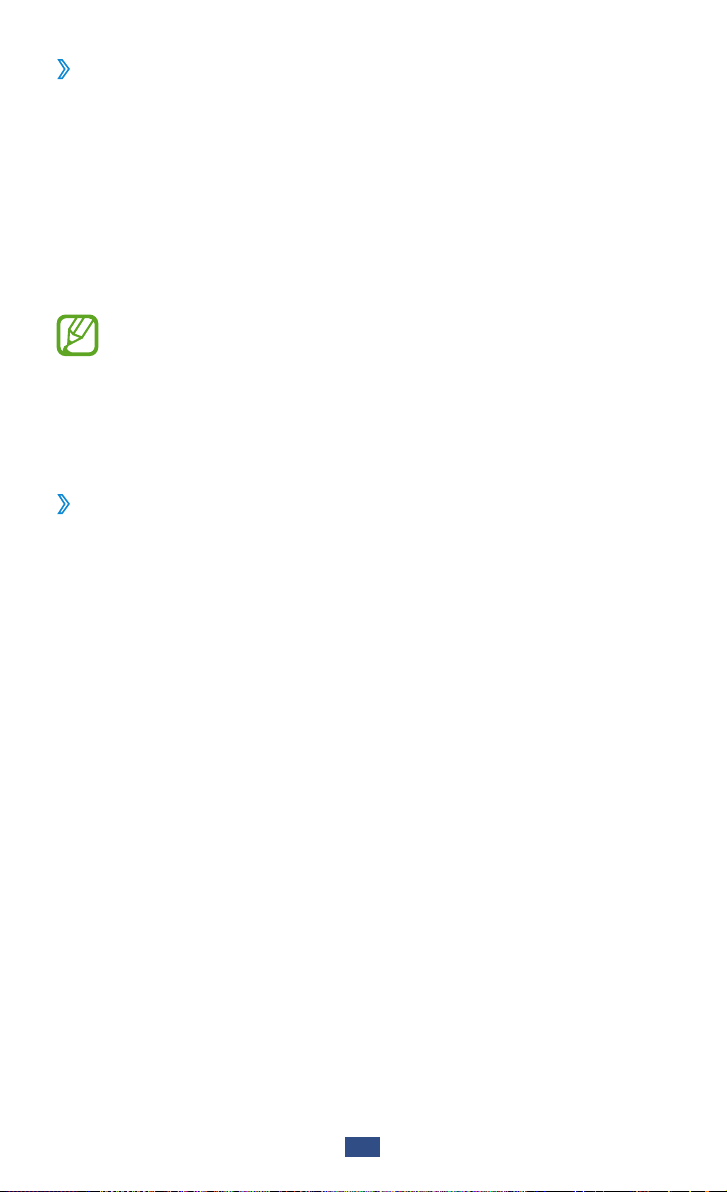
Het apparaat in elkaar zetten
17
Opladen met een USB-kabel
›
Controleer voordat u met opladen begint of de computer is
ingeschakeld.
Open het klepje van de multifunctionele aansluiting.
1
Sluit het kleine uiteinde (micro-USB) van de USB-kabel aan op
2
de multifunctionele aansluiting.
Sluit het grote uiteinde van de USB-kabel aan op de USB-poort
3
van een computer.
Afhankelijk van het gebruikte type USB-kabel kan het even
duren voordat het opladen wordt gestart.
Wanneer de batterij volledig is opgeladen, haalt u eerst de
4
stekker van de USB-kabel uit het apparaat en vervolgens uit de
computer.
Batterijverbruik verminderen
›
Uw apparaat beschikt over opties waarmee u het gebruik van de
batterij kunt besparen. Als u deze opties aanpast en functies op
de achtergrond uitschakelt, kunt u het apparaat langer gebruiken
voordat u het weer moet opladen:
●
Schakel over naar de slaapstand door op de aan/uit-toets te
drukken, wanneer het apparaat niet wordt gebruikt.
●
Sluit onnodige applicaties met taakbeheer.
●
Schakel de Bluetooth-functie uit.
●
Schakel de Wi-Fi-functie uit.
●
Schakel automatisch synchroniseren van applicaties uit.
●
Verminder de tijd voor achtergrondverlichting.
●
Verminder de helderheid van het scherm.
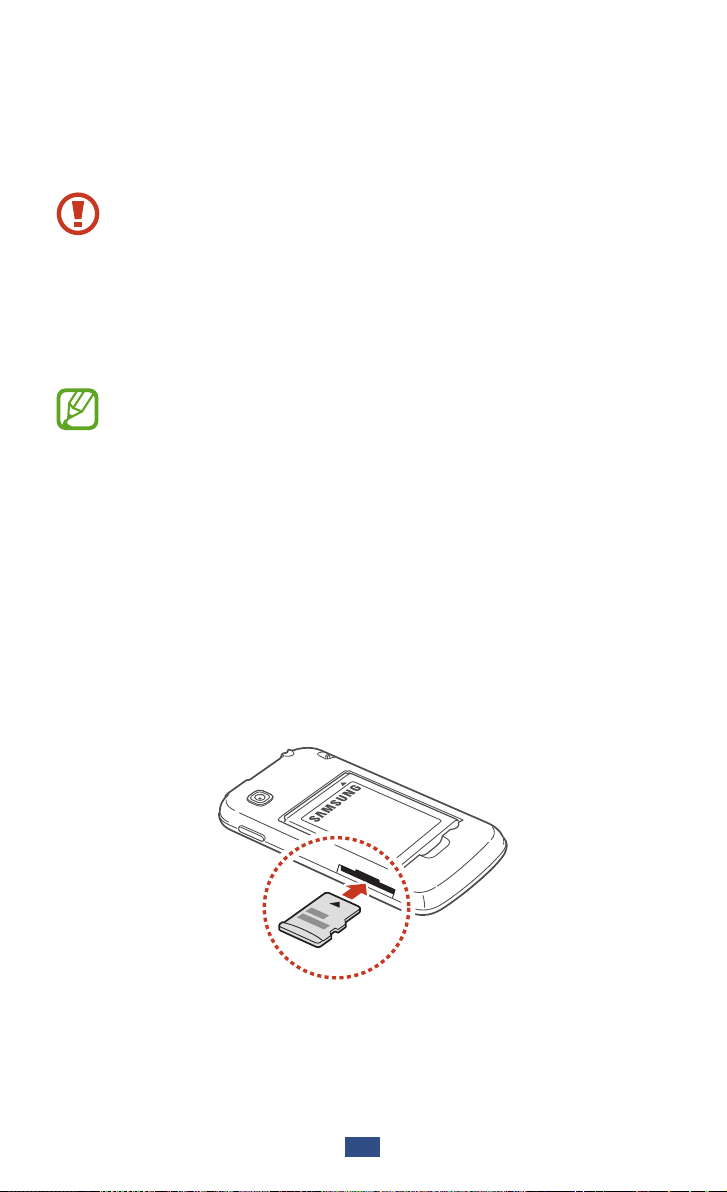
Het apparaat in elkaar zetten
18
Een geheugenkaart plaatsen (optioneel)
U kunt microSD™- of microSDHC™-geheugenkaarten met
een maximumcapaciteit van 32 GB in het apparaat plaatsen
(afhankelijk van het type kaart en de kaartfabrikant).
Samsung hanteert erkende industriestandaarden voor
geheugenkaarten, maar sommige merken zijn mogelijk
niet volledig compatibel met uw apparaat. Als u een
geheugenkaart gebruikt die niet compatibel is, kan
uw apparaat of uw geheugenkaart beschadigd raken.
Opgeslagen gegevens op de geheugenkaart kunnen ook
beschadigd raken.
●
Uw apparaat ondersteunt alleen de FAT-bestandsstructuur
voor geheugenkaarten. Als u een geheugenkaart plaatst
die met een andere bestandsstructuur is geformatteerd,
wordt u gevraagd of u de kaart opnieuw wilt formatteren.
●
Veel schrijven en verwijderen van gegevens verkort de
levensduur van geheugenkaarten.
●
Wanneer u een geheugenkaart in het apparaat
plaatst, wordt de bestandsmap van de geheugenkaart
weergegeven in de map extSdCard.
Verwijder de achterklep.
1
Plaats een geheugenkaart met de goudkleurige contactpunten
2
naar beneden gericht.
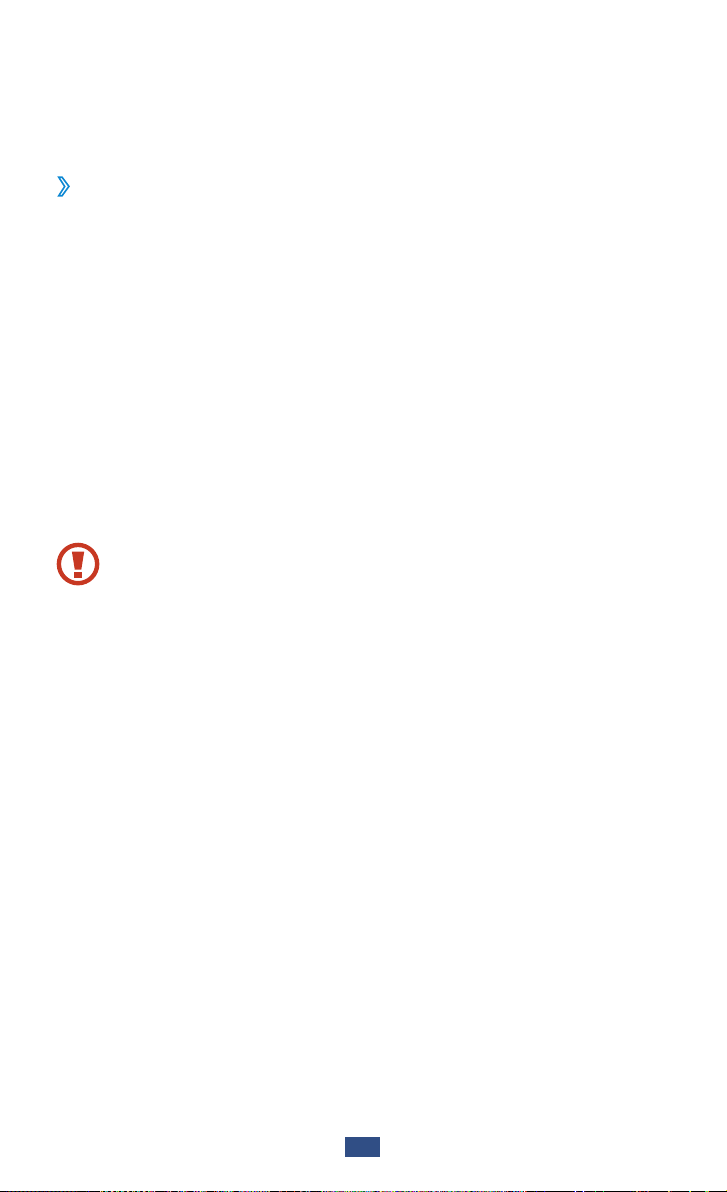
Het apparaat in elkaar zetten
19
Duw de geheugenkaart in de geheugenkaartsleuf totdat de
3
kaart vastklikt.
Plaats de achterklep terug.
4
Een geheugenkaart verwijderen
›
Controleer of de geheugenkaart op dat moment niet wordt
gebruikt door het apparaat.
Selecteer in de lijst met applicaties
1
SD-kaart afmelden.
Selecteer
2
Verwijder de achterklep.
3
Duw voorzichtig op de geheugenkaart totdat deze loskomt
4
van het apparaat.
Verwijder de geheugenkaart.
5
Plaats de achterklep terug.
6
Verwijder een geheugenkaart niet wanneer via het apparaat
gegevens worden overgedragen of geopend. Dit kan leiden
tot verlies van gegevens en/of beschadiging van de kaart of
het apparaat.
OK (indien nodig).
Instellingen → Opslag →
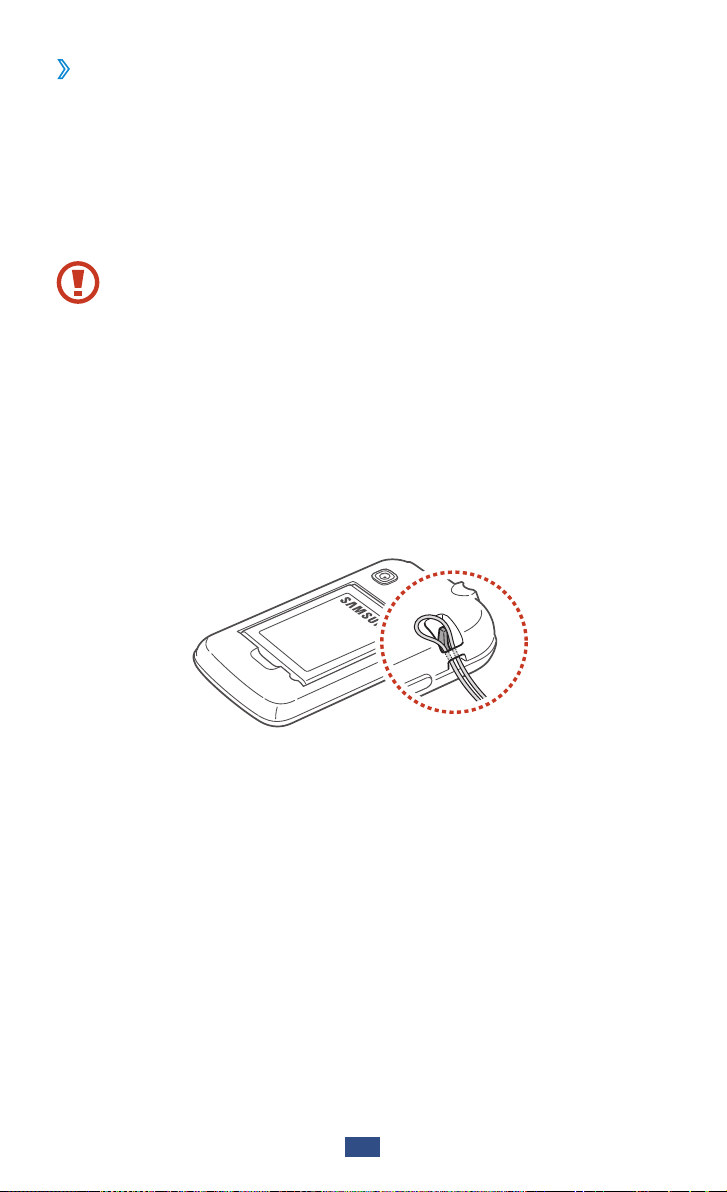
Een geheugenkaart formatteren
›
Als u de geheugenkaart op een computer formatteert, kan de
kaart incompatibel worden met uw apparaat. Formatteer de
geheugenkaart alleen in het apparaat.
→
Selecteer in de lijst met applicaties Instellingen
→
SD-kaart formatteren → SD-kaart formatteren → Alles
verwijderen.
Vergeet niet een back-up van alle belangrijke gegevens
te maken voordat u de geheugenkaart formatteert.
De fabrieksgarantie dekt geen schade door verlies van
gegevens vanwege iets wat de gebruiker doet.
Opslag
Een polslus bevestigen (optioneel)
Verwijder de achterklep.
1
Schuif de polslus door de sleuf en haak deze om het kleine
2
uitsteeksel.
Plaats de achterklep terug.
3
Het apparaat in elkaar zetten
20
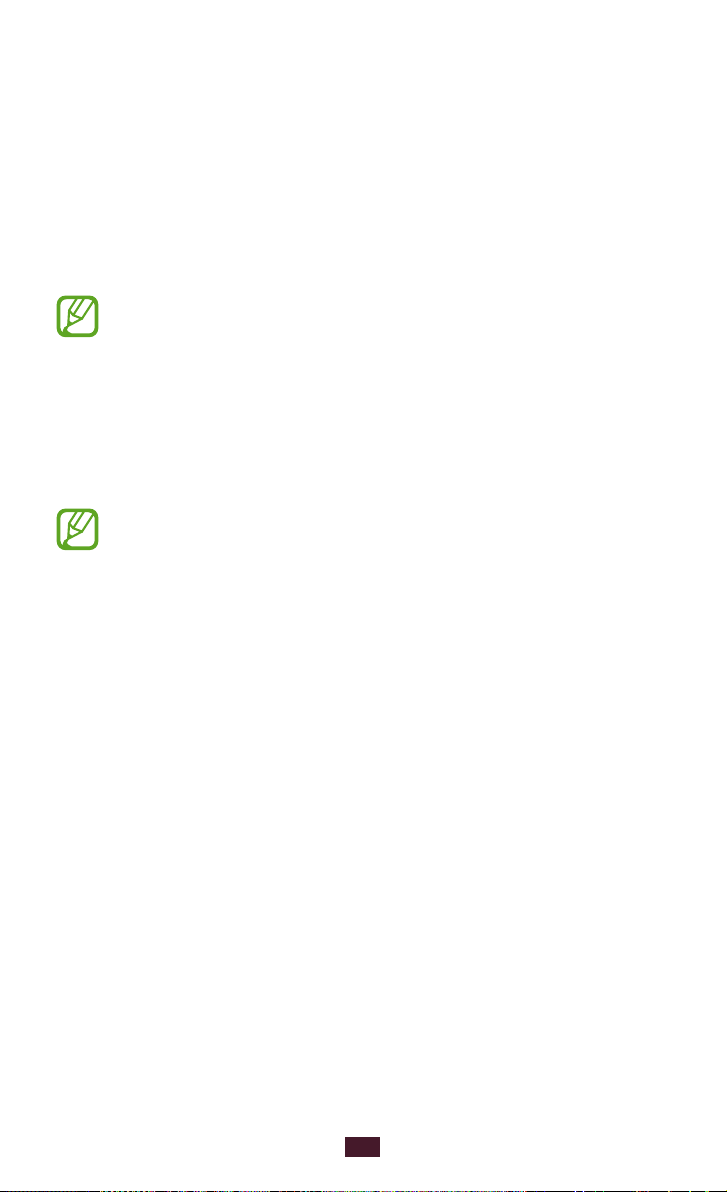
Aan de slag
Uw apparaat in- of uitschakelen
Houd de aan/uit-toets ingedrukt.
1
Geef de PIN-code in die u bij de SIM- of USIM-kaart hebt
2
gekregen, en selecteer OK (indien nodig).
Als u het apparaat de eerste keer inschakelt, volgt u de
instructies op het scherm om het apparaat in te stellen.
U moet u aanmelden bij Google of een Google-account
maken op applicaties te gebruiken die verbinding maken
met de Google/server.
Houd de aan/uit-toets ingedrukt en selecteer Uitschakelen
om het apparaat uit te schakelen.
●
Volg alle waarschuwingen en aanwijzingen van
geautoriseerd personeel op plaatsen waar het gebruik
van draadloze apparatuur aan beperkingen onderhevig is,
bijvoorbeeld in vliegtuigen en ziekenhuizen.
●
Als u alleen de diensten wilt gebruiken waarvoor geen
netwerk is vereist, activeert u de vliegtuigstand. ► p. 114
→
OK
Aan de slag
21
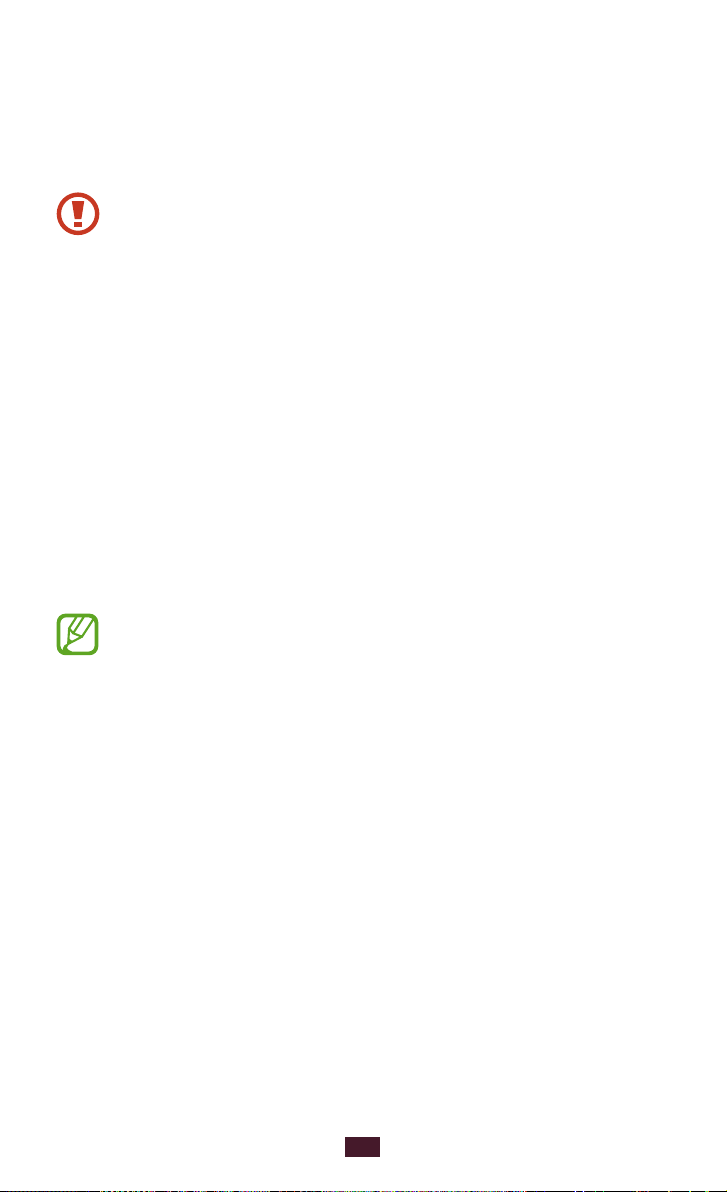
22
Aan de slag
Het aanraakscherm gebruiken
Met het aanraakscherm van het apparaat kunt u eenvoudig items
selecteren en functies uitvoeren. Hier krijgt u informatie over het
aanraakscherm.
●
Druk niet op het aanraakscherm met uw vingertoppen en
gebruik geen scherpe voorwerpen op het aanraakscherm.
Hierdoor kan het aanraakscherm beschadigd raken of kan
er een storing optreden.
●
Zorg dat het aanraakscherm niet in aanraking komt met
andere elektrische apparaten. Door elektrostatische
ontladingen kan het aanraakscherm worden beschadigd.
●
Zorg dat het aanraakscherm niet in aanraking komt
met vloeistoffen. Het aanraakscherm kan in vochtige
omstandigheden of door blootstelling aan vloeistoffen
worden beschadigd.
●
Als het aanraakscherm langere tijd standby staat, kan dit
leiden tot nabeelden (ingebrande beelden op het scherm)
of ghosting. Schakel het aanraakscherm uit wanneer u het
apparaat niet gebruikt.
●
Om het aanraakscherm optimaal te kunnen gebruiken,
moet u de beschermende folie verwijderen voordat u het
apparaat gebruikt.
●
Het aanraakscherm heeft een laag die kleine elektrische
ladingen die door het menselijk lichaam worden
veroorzaakt, detecteert. Voor de beste prestaties tikt u met
uw vingertop op het aanraakscherm. Het aanraakscherm
reageert niet als het door scherpe voorwerpen zoals een
stylus of een pen wordt aangeraakt.

23
Aan de slag
U gebruikt de volgende technieken om het aanraakscherm te
bedienen:
Tik op
Eén keer aanraken om een menu, optie
of applicatie te selecteren of te starten.
Blijven aanraken
Tik op een item en blijf dit langer dan 2
seconden aanraken.
Slepen
Tik op een item en verplaats het naar een
nieuwe locatie.
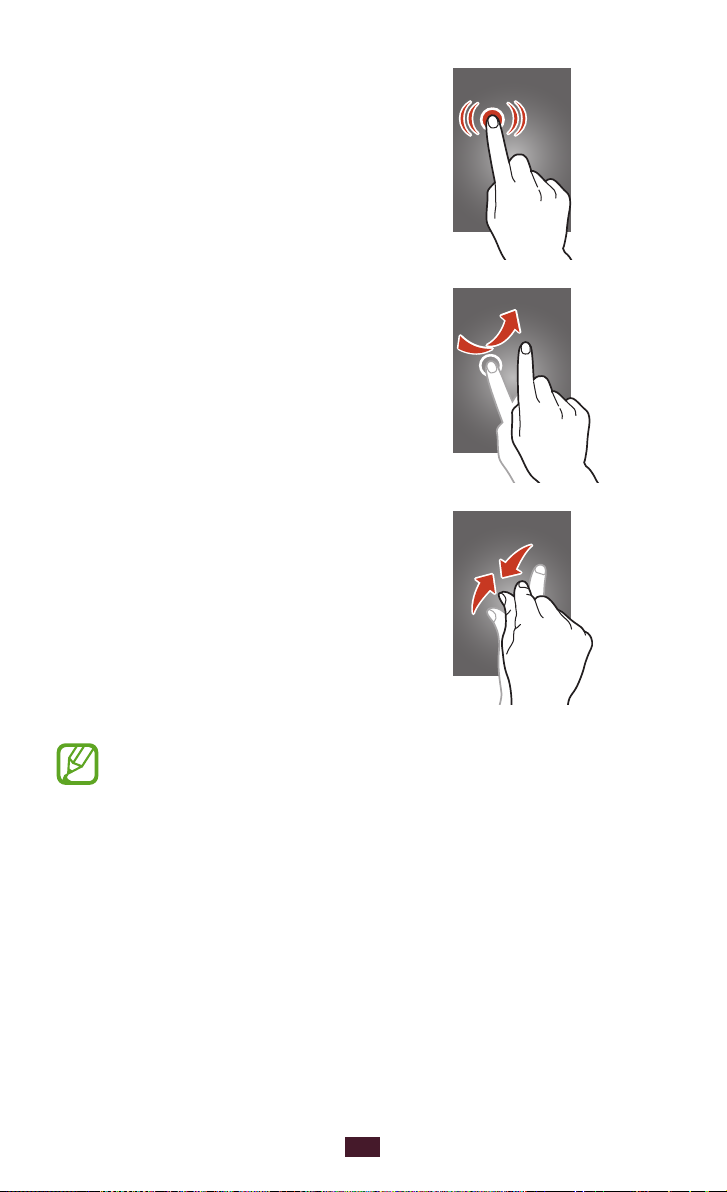
24
Aan de slag
Dubbeltikken
Tik snel twee keer op een item.
Vegen
Snel omhoog, omlaag, naar links of
rechts bladeren om door lijsten of
schermen te bewegen.
Samenknijpen
Plaats twee vingers ver uit elkaar en
breng ze naar elkaar toe.
●
Het aanraakscherm wordt automatisch uitgeschakeld
wanneer u het apparaat gedurende een bepaalde tijd niet
gebruikt. Druk op de aan/uit-toets of de starttoets om het
scherm weer in te schakelen.
●
U kunt de tijd instellen dat het apparaat wacht voordat
het scherm wordt uitgeschakeld. Selecteer in de lijst met
→
applicaties Instellingen
Display → Time-out scherm.
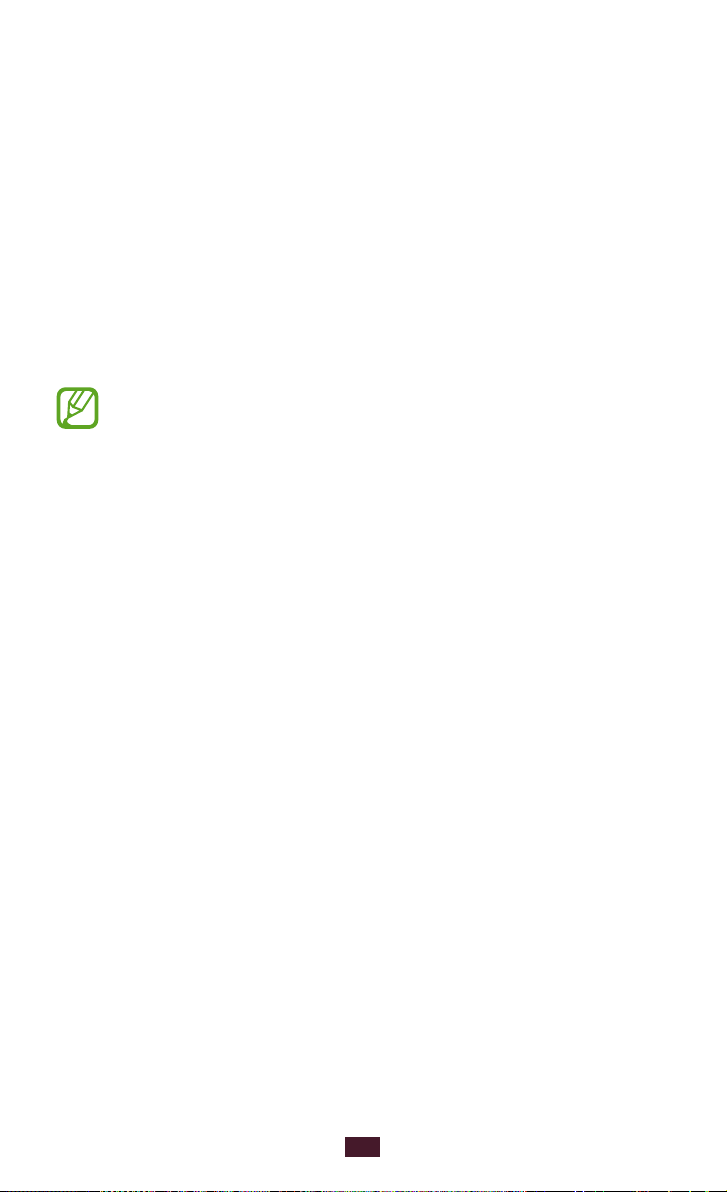
25
Aan de slag
Het aanraakscherm en de toetsen
vergrendelen of ontgrendelen
Wanneer u het apparaat gedurende een bepaalde tijd niet
gebruikt, schakelt het apparaat het aanraakscherm uit en worden
het aanraakscherm en de toetsen automatisch vergrendeld om
onbedoelde bewerkingen te voorkomen. Als u het aanraakscherm
en de toetsen handmatig wilt vergrendelen, drukt u op de aan/uittoets.
Om te ontgrendelen, schakelt u het scherm in door op de aan/uittoets of starttoets te drukken, ergens op het scherm te tikken en
uw vinger buiten de grote cirkel te slepen.
U kunt de functie voor schermvergrendeling activeren om
te voorkomen dat anderen uw persoonlijke gegevens en
informatie die op het apparaat is opgeslagen, openen of
gebruiken.
► p. 34
Het startscherm
In het startscherm kunt u de status van het apparaat zien en
applicaties openen.
Het startscherm bevat meerdere panelen. Scroll naar links of rechts
om de panelen van het startscherm weer te geven. U kunt ook een
stip onder aan het scherm selecteren om rechtstreeks naar het
bijbehorende paneel te gaan.
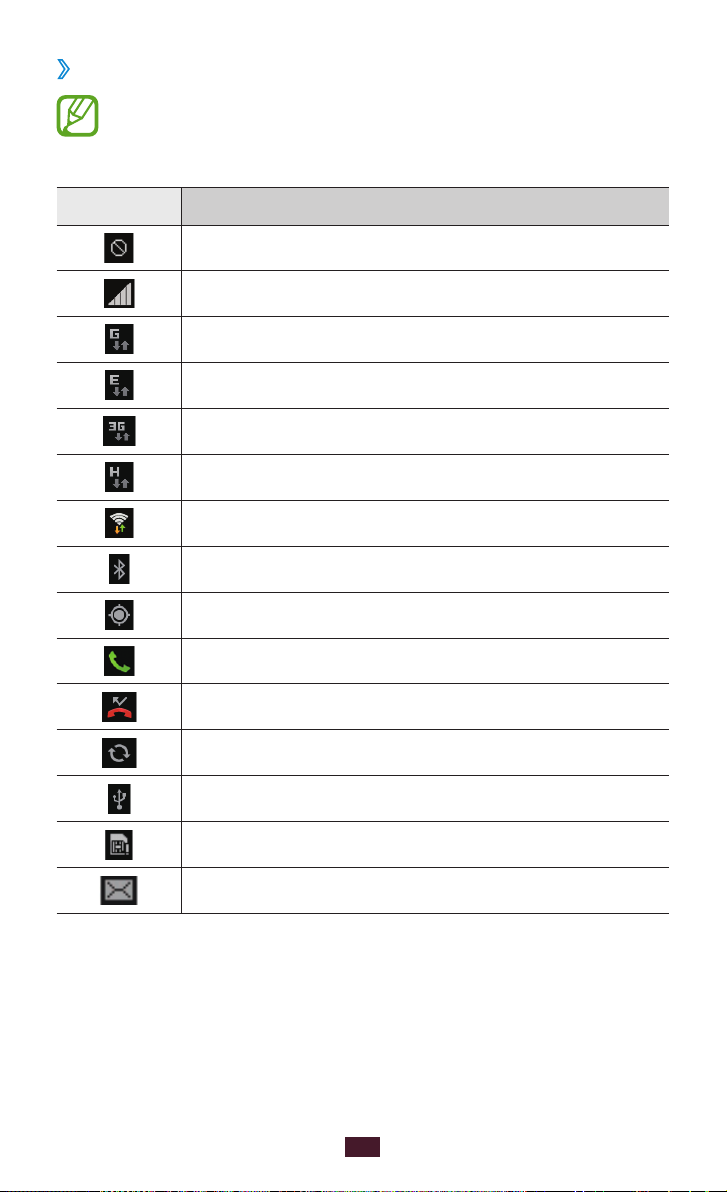
26
Aan de slag
Pictogrammen
›
De pictogrammen die op het scherm worden weergegeven,
kunnen verschillen afhankelijk van de regio en
serviceprovider.
Pictogram Betekenis
Geen signaal
Signaalsterkte
Verbonden met GPRS-netwerk
Verbonden met EDGE-netwerk
Verbonden met UMTS-netwerk
Verbonden met HSDPA-netwerk
Verbonden met Wi-Fi-toegangspunt
Bluetooth-functie geactiveerd
GPS ingeschakeld
Oproep ingeschakeld
Gemiste oproep
Synchroniseren met webserver
Aangesloten op computer
Geen SIM- of USIM-kaart
Nieuw bericht
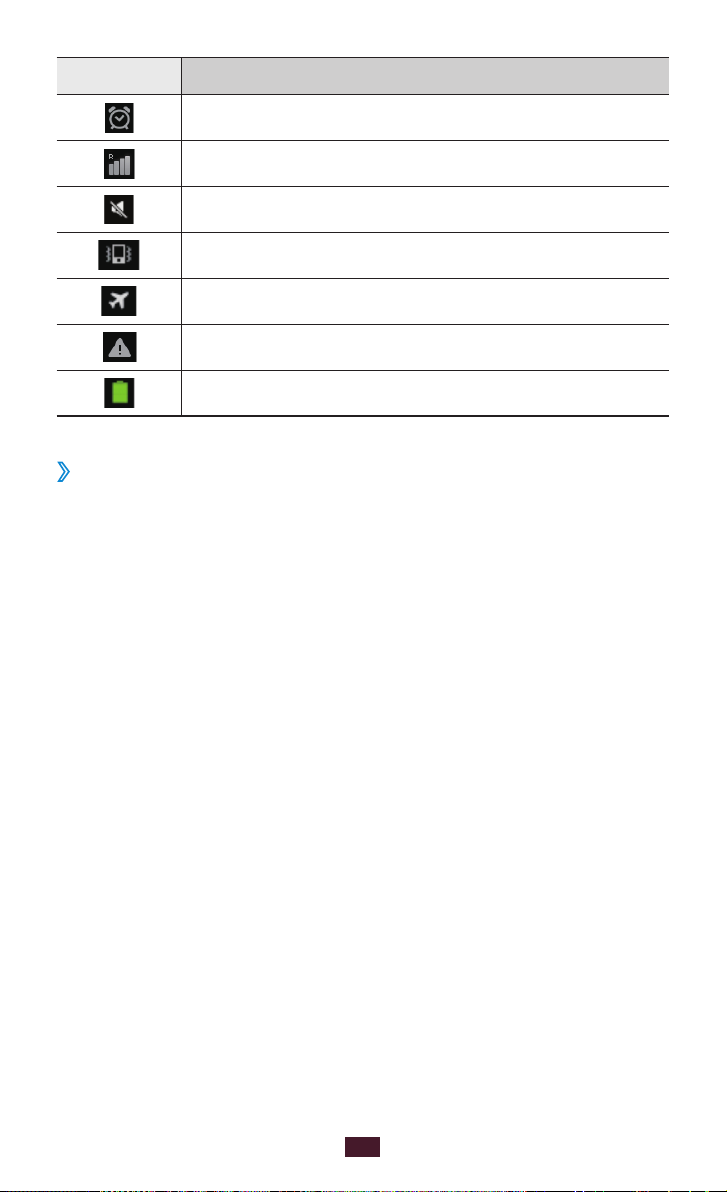
27
Aan de slag
Pictogram Betekenis
Alarm ingeschakeld
Roaming (buiten het servicegebied)
Stille stand ingeschakeld
Trilstand ingeschakeld
Vliegtuigstand ingeschakeld
Fout opgetreden of voorzichtigheid vereist
Batterijlading
Werken met het meldingenpaneel
›
Als u het meldingenpaneel wilt openen, tikt u op het gedeelte
met pictogrammen en sleept u het naar beneden. U verbergt het
paneel weer door de onderkant van het paneel omhoog te slepen.
In het meldingenpaneel kunt u de huidige status van uw apparaat
weergeven en de volgende opties gebruiken:
●
: de Wi-Fi-functie in- of uitschakelen. ► p. 97
Wi-Fi
●
GPS
: de GPS-functie in- of uitschakelen. ► p. 104
●
Melodie
: de stille stand in- of uitschakelen. U kunt uw apparaat
dempen of instellen op trillen in de Stille stand.
●
Schermrotatie
: toestaan of voorkomen dat het scherm draait
wanneer u het apparaat draait.
●
Melding
: meldingspictogrammen verbergen of weergeven.
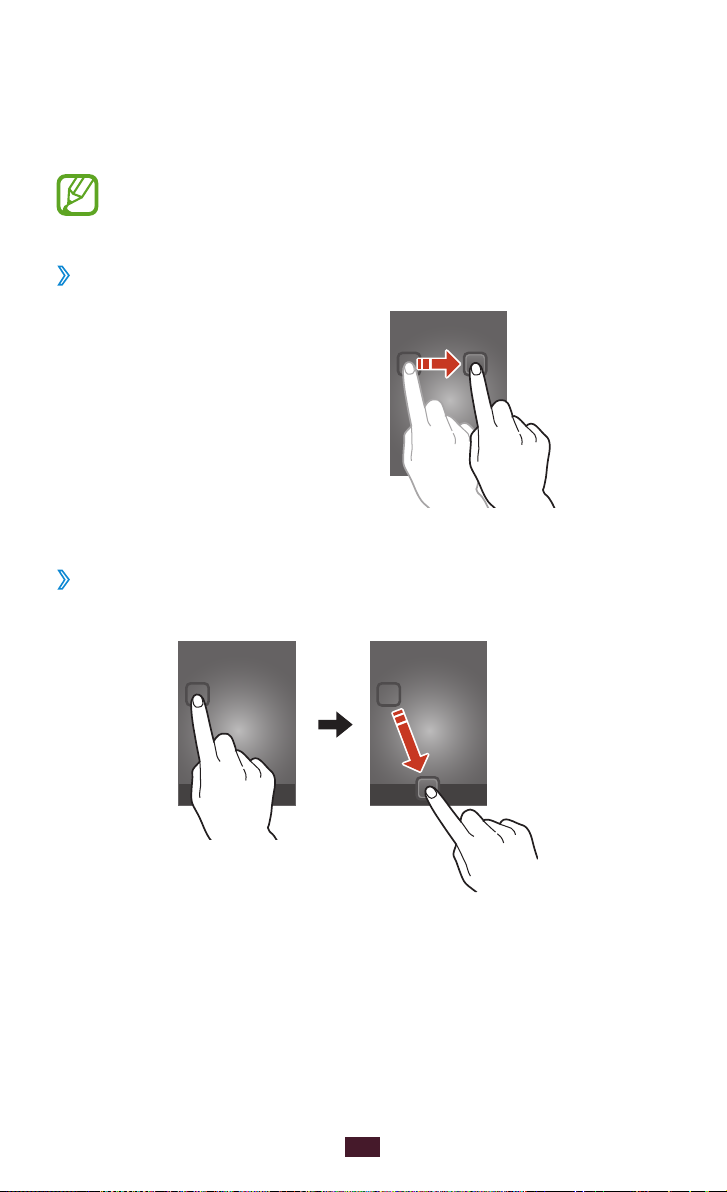
28
Aan de slag
Mobiele gegevens ●: de gegevensverbinding in- of uitschakelen.
●
Bluetooth
●
Synchroniseren
applicaties in- of uitschakelen.
Welke opties beschikbaar zijn, is afhankelijk van uw regio of
serviceprovider.
Een item verplaatsen op het startscherm
›
Blijf een item aanraken en sleep
het naar een nieuwe locatie.
Een item verwijderen uit het startscherm
›
Blijf een item aanraken en sleep het naar de vuilnisbak.
: de Bluetooth-functie in- of uitschakelen. ► p. 102
: het automatisch synchroniseren van
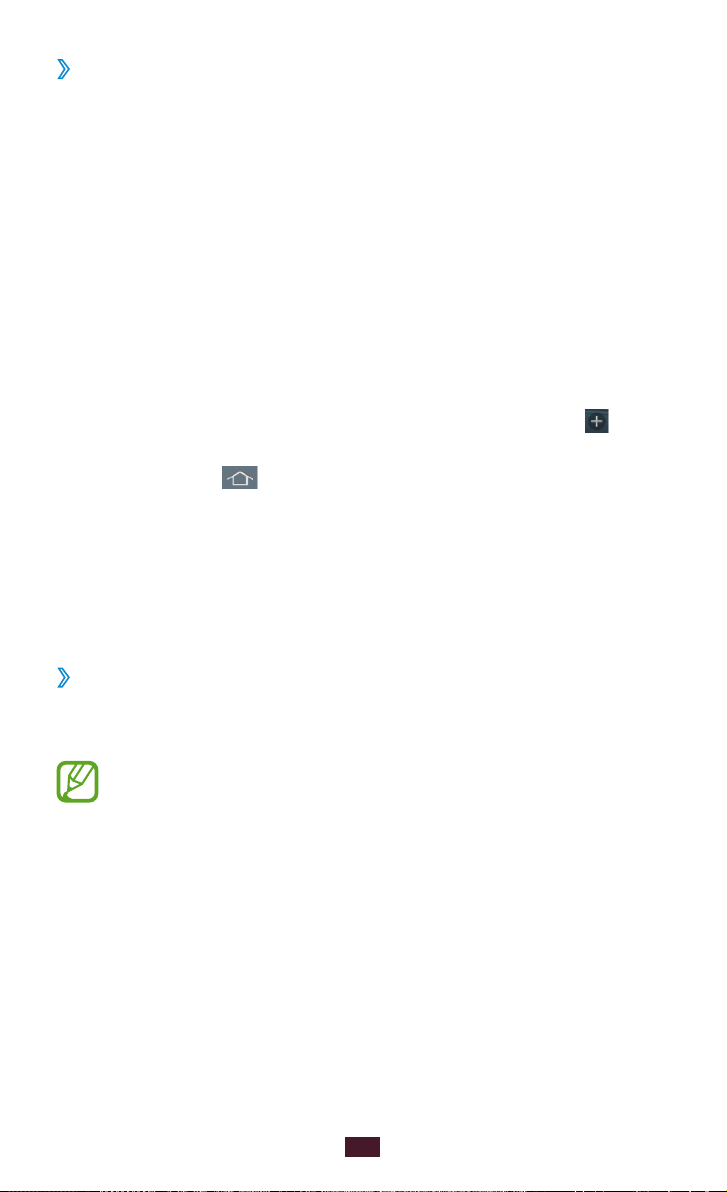
29
Aan de slag
Een paneel toevoegen aan of verwijderen uit het
›
startscherm
U kunt panelen toevoegen aan of verwijderen uit het startscherm
om widgets in te delen.
Plaats op het startscherm twee vingers op het scherm en
1
beweeg ze naar elkaar toe om over te schakelen naar de
bewerkingsstand.
Panelen toevoegen, verwijderen of opnieuw indelen:
2
●
Als u een paneel wilt verwijderen, tikt u op de
miniatuurafbeelding van het paneel en blijft u de afbeelding
aanraken. Sleep vervolgens de afbeelding naar de
prullenbak.
●
Als u een nieuw paneel wilt toevoegen, selecteert u
●
Als u het hoofdpaneel van het startscherm wilt instellen,
selecteert u .
●
Als u de volgorde van de panelen wilt wijzigen, raakt u de
miniatuurafbeelding van een paneel aan en sleept u deze
naar de gewenste locatie.
Druk op de terugtoets om terug te gaan naar het vorige
3
scherm.
.
Widgets gebruiken
›
Widgets zijn kleine applicaties op het startscherm die handige
functies en informatie verschaffen.
●
Voor sommige widgets wordt verbinding met webservices
gemaakt. Als u een webwidget gebruikt, worden er
mogelijk extra kosten in rekening gebracht.
●
Welke widgets beschikbaar zijn, is afhankelijk van uw regio
of serviceprovider.
Selecteer in de lijst met applicaties
1
widgetpaneel te openen.
Scroll naar links of rechts in het widgetpaneel om een widget
2
te zoeken.
Blijf een widget aanraken om deze toe te voegen aan het
3
startscherm.
Widgets om het
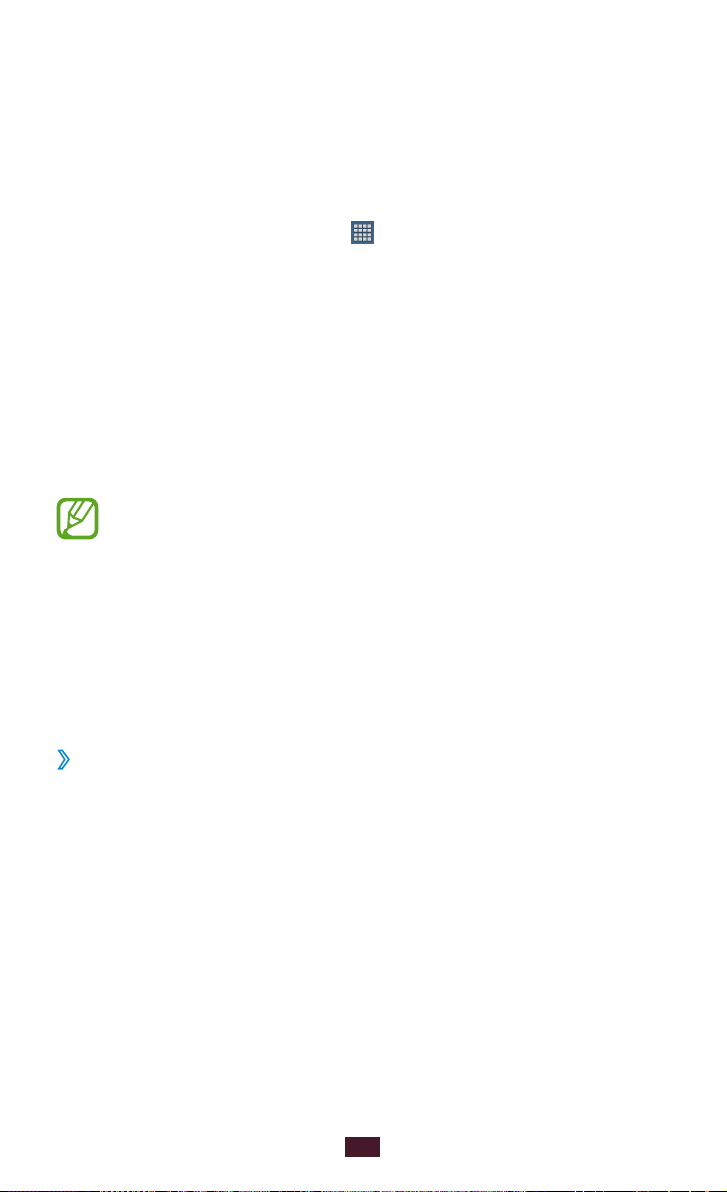
30
Aan de slag
Applicaties openen
Applicaties openen en volledig gebruikmaken van de functies
op uw apparaat. U kunt de lijst met applicaties aanpassen aan
uw voorkeuren, of applicaties downloaden van internet om de
functionaliteit van uw apparaat te verbeteren.
Selecteer in het startscherm
1
openen.
Scroll naar links of rechts naar een ander scherm.
2
U kunt ook een stip onder aan het scherm selecteren om
rechtstreeks naar het bijbehorende scherm te gaan.
Selecteer een applicatie.
3
Druk op de terugtoets om terug te gaan naar het vorige
4
scherm. Druk op de starttoets om terug te gaan naar het
startscherm.
●
U kunt een snelkoppeling naar een applicatie toevoegen
aan het startscherm door een pictogram te blijven
aanraken in de lijst met applicaties.
●
Als u het apparaat draait terwijl u bepaalde functies
gebruikt, wordt de interface ook gedraaid. Om te
voorkomen dat de interface draait, selecteert u
→
Instellingen
draaien.
Applicaties ordenen
›
U kunt de volgorde van applicaties wijzigen in de lijst met
applicaties of ze groeperen in categorieën.
Display → Scherm automatisch
om de lijst met applicaties te
Druk in de lijst met applicaties op de optietoets en selecteer
1
Bewerken.
Blijf een applicatiepictogram aanraken.
2
